ALMRun绿色版是一款简单好用的快速启动软件,可以将常用的程序或者游戏设置快捷打开。该软件还有隐藏功能,完全不占地,操作简单,感兴趣的朋友快来下载使用吧。
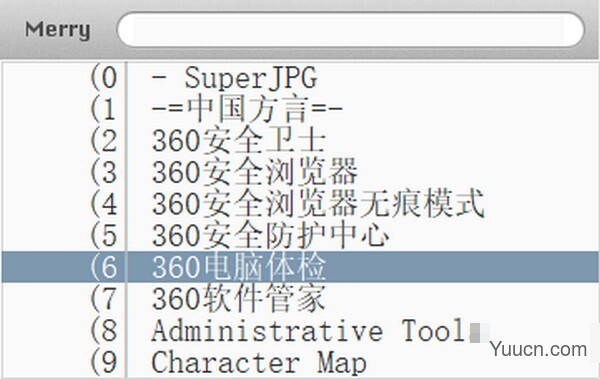
软件功能
程序主窗口(或任务栏图标):点击鼠标右键可以进行参数配置、命令管理、退出,刷新命令等操作。
列表框:点击鼠标右键可以对命令进行添加、修改、删除、定位。
命令管理窗口:在列表框中点击鼠标右键,可编辑、删除指定命令。按Insert(插入)键添加命令,按Delete(删除)键删除当前选择命令;双击某个条目可以进行修改,支持拖放方式。
支持拖放或通过系统右键菜单「发送到」菜单添加任务(命令)。
如果选择了多个文件或目录,则不弹出窗口,自动批量添加。
在命令中可以使用的一些特殊参数:这些执行时会替换为相应的内容
{%p}/{%p+} 用户输入的参数*{%p+}是强制型参数,有{%p+}*的命令执行时一定要输入参数。
{%c} 剪贴板内容
{%wt} 当前窗口的标题
{%wd} 当前窗口的句柄(>1.2.0.59)
'@'/'>'/'+' 在命令中前置时有效
前置'@'隐藏执行,
前置'>'请求管理员权限有(NT6或以上有效)
前置+必需输入参数也可以组合使用
例子(以管理员权限隐藏执行notepad.exe):">@notepad.exe“
内置环境变量
%ALMRUN_SYS%操作系统类型,值为x86或x64
%ALMRUN_HOME%(ALMRUN程序所在目录)
%ALMRUN_DRIVE%(ALMRUN程序所在磁盘比如C:)
%ALMRUN_ROOT%(ALMRUN默认根目录,可用config和ROOT参数修改)
%ALMRUN_EXPLORER%(默认文件管理器,使用了config的Explorer参数之后有效)
%Desktop%当前用户桌面文件夹路径
%Programs%当前用户程序文件夹路径
%CommonDesktop%所有用户(All Users)桌面文件夹路径
%Common Programs%所有用户(All Users)程序文件夹路径
ALTRun用户指南
ALMRun可以直接调用ALTRun的配置文件(只需要把ALTRun的「ShortCutList.txt」文件复制到ALMRun目录下即可)。但是ALMRun无法管理ALTRun的配置文件,如果你经过一段时间的使用,习惯了ALMRun的操作,可以把ALTRun的配置导入ALMRun中。
快速导入方法如下:
在命令列表或命令管理器添加一个新的命令,然后在命令中使用浏览操作选择ALTRun的配置文件(ShortCutList.txt),点击「确定」按钮会弹出提示,根据提示进行转换即可。如果你之前已经把
「ShortCutList.txt」复制到ALMRun目录下,需要删除该文件,否则会导致命令重复。
常用配置直接使用参数配置功能即可,需要一些高级配置打开「bin/ALMRun.ini」里面有更详细的配置介绍。
快捷方式
ALT+R(全局) 隐藏激活程序(可在参数配置中修改)
•ALT+L(全局) 运行上一个命令(可改)
•Alt+C 打开参数配置界面
•Alt+S 打开命令管理器
•Alt+X 退出程序
•Tab 选定条目,并且进入输入参数模式。
•Ctrl+N/Alt+N N=0-9,启动列表中对应的条目
•Insert 添加新的命令 (菜单: 添加)
•F2 编辑当前项目 (菜单: 编辑)
•CTRL+D 自动定位所选条目的文件位置,方便查找(菜单: 定位)
•Shift+Enter 以其它户用运行当前项目(菜单: 运行为)
•Enter 启动程序
•F1 显示关于窗口
使用方法
输入要启动的程序名(支持任意位置匹配和中文首字母识别),筛选过虑列表清单。然后根据列表框选择要启动的程序,如果需要输入参数可按 Tab 键,否则直接启动程序。如果在配置中勾选了「允许数字快捷键」,还支持直接按数字键0-9来启动,或按空格键来启动当前选择条目。


评论(0)